Adăugarea de informații în bara de stare a Word 2010

Bara de stare se află în partea de jos a ferestrei documentului Word și oferă informații utile din aplicația Word. Aceasta descrie starea documentului și
Access cuprinde o varietate de instrumente puternice, care facilitează utilizarea datelor și a intervalelor de date specificate în funcție de anumite criterii. Pentru a gestiona logica complexă din baza de date care conține date, funcțiile DATE pot fi foarte utile. Această postare va explica cum se utilizează funcții DATE simple.
Lansați Access 2010, deschideți un tabel în care doriți să aplicați funcția Date. De exemplu, am inclus un tabel care conține înregistrările titularilor de cont în mai multe câmpuri: Nume, Cont, Cost, Dată și Anulare , așa cum se arată în captura de ecran de mai jos.
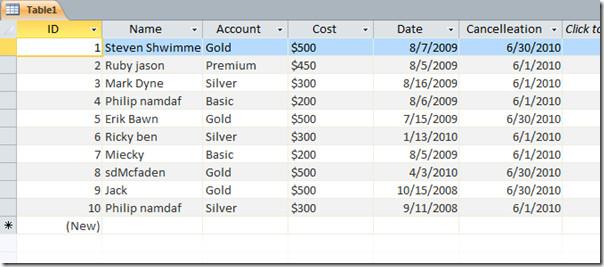
Acum trebuie să creăm o interogare în care vom aplica funcția Date pentru a verifica data scadenței, diferența de zile etc. pentru aceasta, accesați fila Creare și faceți clic pe Proiectare interogare.
Veți ajunge la o filă de interogare, va apărea o fereastră care vă va cere să adăugați tabelul dorit, să alegeți tabelul dorit și să faceți clic pe Adăugare.
Va apărea fereastra Tabel selectat , afișând câmpurile sale, trageți fiecare câmp în panoul inferior și bifați casetele de selectare, așa cum se arată în captura de ecran de mai jos.
Acum vom adăuga un câmp nou în această interogare, să presupunem că vrem să creăm un câmp care să afișeze data scadenței. Pentru adăugarea unui câmp „Data scadenței”, presupunem că aceasta ar fi la 7 zile de la crearea unui cont.
Deci o vom scrie ca
Scadent: [Data]+7
Notă: Când urmează să lucrați cu date, asigurați-vă că tipul de date trebuie setat ca Dată/Oră, pentru a efectua acțiuni și a aplica funcții asupra datelor. Se întâmplă uneori ca un câmp care conține date să aibă un tip de date Text sau Memo, care acceptă și includerea datelor, deoarece scrierea datelor nu ar genera niciun conflict cu tipul de date Text sau Memo.
Vom scrie formula în ultima celulă adiacentă celulei Anulare , așa cum se arată în captura de ecran de mai jos.
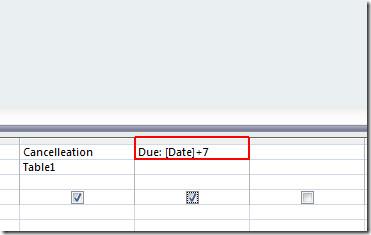
Faceți clic pe Executare și veți observa că se vor adăuga 7 zile până la data începerii și ne va afișa rezultatul în câmpul nou creat Scadent, așa cum se arată în captura de ecran de mai jos.
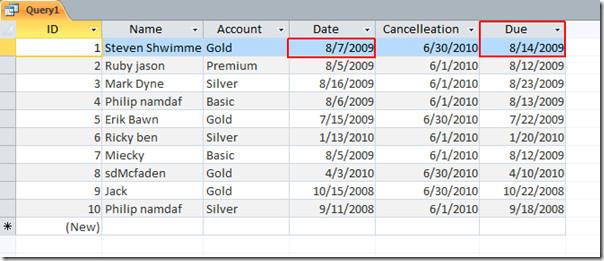
Acum, dacă dorim să arătăm diferența dintre data începerii și data anulării, vom scrie pur și simplu;
Diferență: [Anulare]-[Data]
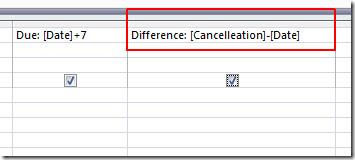
La clic pe Executare, se va afișa diferența dintre date sub formă de valori numerice, așa cum se arată în captura de ecran de mai jos.
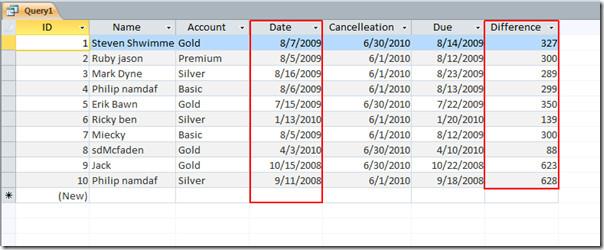
Acum, dacă vrem să extragem luna și anul din orice câmp care conține date, vom scrie pur și simplu următoarele linii;
Lună: Lună([ Nume tabel ])
An: An([ Nume tabel ])
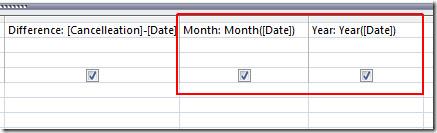
Va extrage anul și luna din câmpul Dată , așa cum se arată în captura de ecran de mai jos.
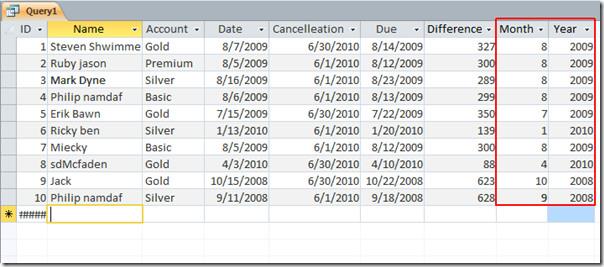
Am aplicat câteva funcții Date de bază peste tabel, există o mulțime de alte modalități în care le puteți utiliza în funcție de situație, acesta a fost un exemplu simplu pentru a vă ajuta să începeți cu funcția Date, dar atunci când trebuie să comparați mai multe câmpuri care conțin date, atunci devine complex.
De asemenea, puteți consulta ghidurile analizate anterior despre interconexiunile dintre relații și interogări din Access 2010 și despre cum să analizați rapoartele Access cu Excel.
Bara de stare se află în partea de jos a ferestrei documentului Word și oferă informații utile din aplicația Word. Aceasta descrie starea documentului și
Dacă ați făcut cartografii pe hârtie milimetrică, acum puteți face singuri folosind o foaie Excel. Tot ce trebuie să faceți este să începeți să ajustați rândurile și
Te poți afla adesea în situații în care trebuie să converti o prezentare PowerPoint în format video, de exemplu, se poate întâmpla să ai nevoie să
Microsoft Outlook 2010 vă oferă flexibilitatea de a specifica data de expirare pentru fiecare e-mail pe care îl trimiteți. Această funcție poate fi utilă pentru
Outlook este foarte popular și este utilizat frecvent în organizații. Cu toate acestea, în practică, de obicei, trecem cu vederea o funcție foarte utilă, deoarece există o
Microsoft PowerPoint 2010 oferă o nouă funcție pentru formatarea materialelor diapozitive pentru prezentare. Pentru ușurință și pentru a facilita utilizarea de către utilizatori, de asemenea,
SGBDR-urile (Sisteme de gestionare a bazelor de date relaționale) nu sunt din abundență, prin urmare, atunci când partajați conținut Access 2010 cu cineva, trebuie să confirmați dacă este...
Microsoft Visio este un software excelent de grafică vectorială, care oferă o mulțime de instrumente, funcții, caracteristici și, cel mai important, mii de tipuri de diagrame pentru...
În multe cazuri trebuie să comparăm două documente Word, iar faptul că sunt alăturate este vital pentru comparație. Puteți deschide ambele documente separat.
După cum sugerează și numele, interogarea extrage date specifice din câmpurile tabelului incluse în baza de date, astfel încât setarea unui criteriu specific în interogare vă ajută să filtrați.




![PowerPoint 2010: Crearea de materiale de prezentare în Word [Sfaturi] PowerPoint 2010: Crearea de materiale de prezentare în Word [Sfaturi]](https://tips.webtech360.com/resources8/r252/image-5987-0829093422422.jpg)



